iPad mini6で同人誌(漫画)を一冊作ったので簡易レポです。2023年現在、iPadを使用して原稿をしている人はたくさんいますが、iPad miniに限るとあまり見かけないのでここに書いてみます。
今回作ったもの
A5サイズ・24ページの同人誌。表紙はフルカラー、本文はモノクロ。下書き、コマ割り、ペン入れ、台詞入れ、各種仕上げ作業すべてをiPad mini6で行う。
↑内容はともかく、線画やコマ割り・台詞やフキダシなどを見て「へー、このくらいはiPad miniでも描けるんだな…」という目安にどうぞ。
作業環境
- iPad mini6
- Apple Pencil(第2世代)
- CLIP STUDIO PAINT EX
基本的にこのアイテムのみで原稿の99%を作成しています。残りの1%は何かというと表紙の文字入れです。タイトルに使いたいフォントが「Adobe Font」に入っているフォントだったので「ええい!表紙はフォトショでチャチャッと潰すぜ!」とそこだけPC作業しました(クリスタからPSD出力→PCのフォトショで文字入れ→表紙データ作成)。表紙の線画や色塗り自体はクリスタ(iPad mini)でやってます。
ワークスペース

基本的にはこの画像のような形で作業しています。もっと広い画面で描きたいときは左側のページ一覧のやつを狭くしてます。でもめんどくさくてだいたいこれくらいの比率で描いてるかな…
IPad 用の作業空間 – CLIP STUDIO ASSETS
イラスト・マンガ制作に役立つトーン、ブラシ、3Dデータなどの素材をダウンロードしたり、自作の素材をアップロードしたりできます。CLIP STUDIO PAINTなどのグラフィックソフトに読み込んで使えます。
ワークスペースはこれをダウンロードして使わせていただいてます!クリスタ、素材がなんでもあるのが強すぎる。ありがとうございます…
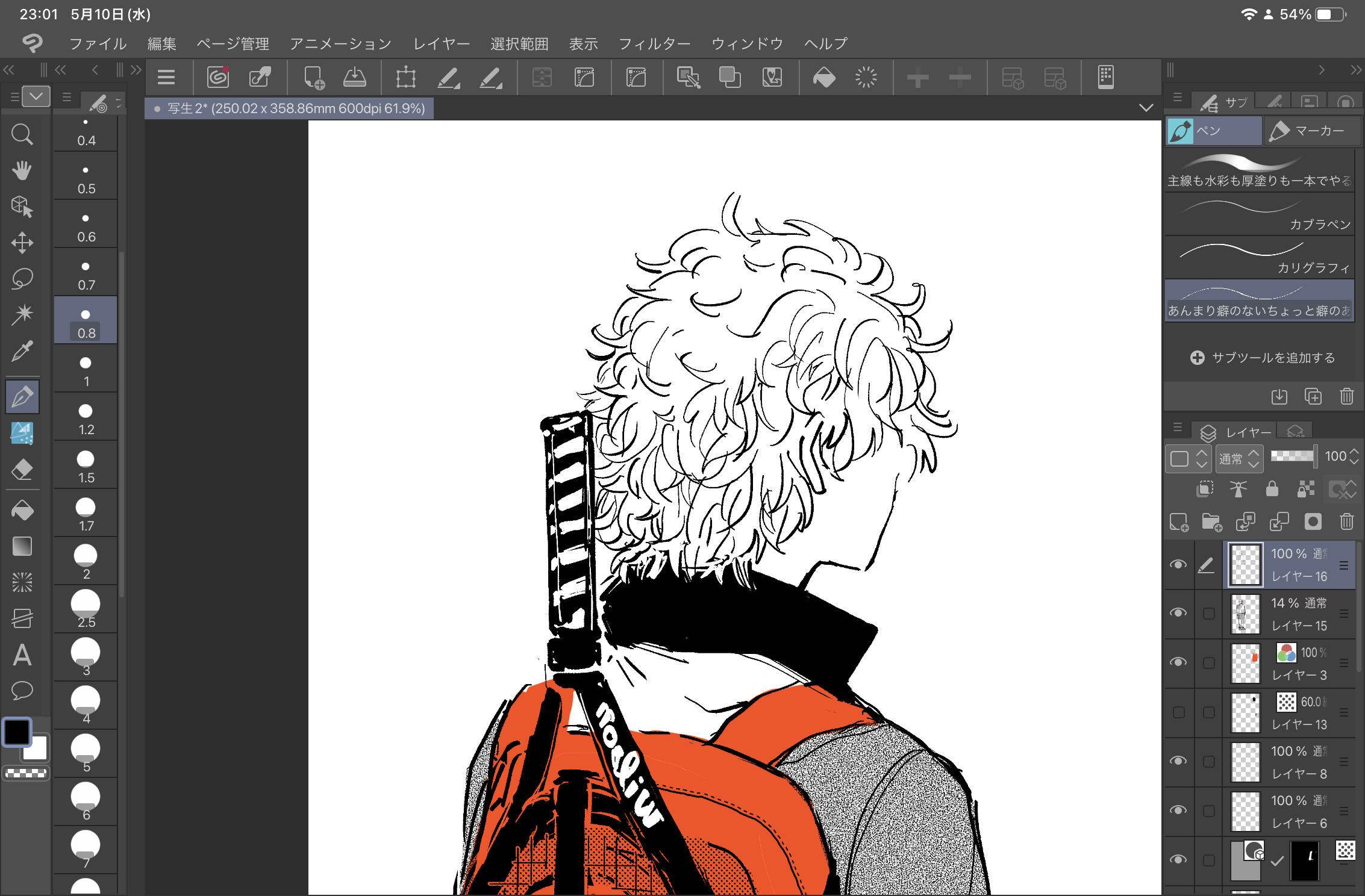
左のページ管理とか素材表示させるところを非表示にすると結構広くなります。
いいところ
持ち運びがマジで気軽なのでどこでも原稿ができます。新幹線の中、揺れるので細かな線画は描けませんが台詞入れだけ淡々と進めたりはしてました。原稿や作業の進め方にもよりますが、移動先や移動中に単純作業を終わらせられるのはメリットだと思います。
あと私は以前iPad Pro 12.9(第一世代)を持っていたのですが、あまりに重すぎて手に取るのが億劫になり家の中でもiPadであまり原稿をしないという経験があり、人間って…ブツが重いとそれだけでなんか面倒くさくなって取り掛かろうとしないんだな…と感じまして、思い返せば確かに軽くて小さいiPad miniになってからは気軽にその辺で原稿するか〜と寝っ転がりながら作業し、だんだん集中し始めて最後は机で真面目に作業する…みたいなことが何度かあったので、少なくともものぐさな私にとっては効果があったみたいです。とりあえずスタートが切りやすいのは確か!
ただどう考えても大きいiPadの方が作業はしやすいと思うので…自分がどれだけサボらないかみたいなところはあります。使う人間に委ねられている!!!
ものぐさ人間代表の私はさっきも寝っ転がってネームだけやるか〜!とぱぱっと4ページ描きました。気軽さはほんとにいいです!
悪いところ

画面は狭いです!miniだからそれはそうなんですけど!思ったより狭いです。上の写真見て判断してください。iPad miniで漫画を描くこと自体、積極的に人に薦めたりはしないです。見た通りほんとに小さいから…ただ世の中にはiPhone(+指)でガッツリ絵を描いてる人とかもいるので、それを思うと「これだけのサイズ感でペンもあるならもうなんでもいけるやろ…!」みたいな気持ちもあります。基準がバグってる気もする。
結局これは慣れで、私は慣れてしまったので大丈夫ではありますが、今から完全新規で漫画作業用タブレットを買おうとしてる人に同じ環境は勧めないと思います。多分広いほうが作業効率良さそうだし…でも全然やれます!!
あとクリスタ長編漫画作成民は「ストーリーエディター」を使って台詞だけポンポン投げ込んで各ページに割り振っていくやり方をしている方も多いと思いますが、iPad miniでそれは無謀かつ限りなく難しいです。画面が圧迫されすぎて何も出来ないと思う…その為ストーリーエディターを使った漫画制作をする前提の方にはおすすめしません。
※ストーリーエディターについては以下のページを参照してください。
ページ管理とストーリーエディターを活用する【EX】 “便利な機能 #6” by ClipStudioOfficial – お絵かきのコツ | CLIP STUDIO TIPS
ページ管理とストーリーエディターを活用する【EX】 “便利な機能 #6” by ClipStudioOfficial – マンガ原稿のネーム作業をするときは、CLIP STUDIO PAINT EXの[ページ管理]ウィンドウと[ストーリーエディター]を活用すると便利です。 <ページ管理ウィンドウ>[ページ管理]ウィンドウ…
あと、台詞をiPadで入力するのがめんどくさすぎるときがあります!!私の場合は短編ギャグ漫画みたいな感じなのでそこまでの負担ではないですが、ガッツリ長い台詞が入るタイプの作品傾向の方は辛いかも。全部iPadでの入力なので…
スペックの問題について
結構「Pro以外のiPadだとクリスタが途中で落ちる…」みたいな話を見かけたんですが、私は作業中クリスタが落ちることは一度もなかったです。何世代か前のiPadだとキツイのか…?私がそこまでレイヤー数をゴリゴリに増やさないタイプのデータなのもあると思います。厚塗りとかも全くしないので…3Dモデルもちょろっと使用しましたが落ちませんでした。がっつり使うと厳しいのかな?
まとめ
- 気軽さは◎!普段の原稿スタイルとの相性次第
- 画面はほんとに狭い。ワークスペースの工夫が必要
- 作風も含めて検討が必要
です!とりあえず「iPad miniでも同人誌作れるんだ…」ということが伝われば嬉しいです。みんなレッツ原稿!!

